WhatsApp est sans conteste l’une des applications de messagerie les plus répandues à ce jour. Elle offre la possibilité de créer et de gérer des groupes de discussion, de partager des documents et, bien entendu, assure un chiffrement de bout en bout. C’est une application remarquable, largement adoptée tant pour les échanges professionnels que pour les conversations personnelles quotidiennes. Cependant, bien qu’excellente pour dialoguer, elle n’est pas idéale pour le partage de photos. WhatsApp compresse les images lors de leur envoi. C’est pourquoi, pour partager des photos de vacances ou des clichés similaires, il serait préférable d’utiliser un autre service ou de recourir à cette astuce pour envoyer des photos non compressées via WhatsApp.
Cette méthode ne requiert que quelques manipulations si vous utilisez un ordinateur ou un téléphone Android. Sur un iPhone, la configuration demande un peu plus de temps. Pour envoyer des photos sans compression sur WhatsApp, vous devez les envoyer comme des documents classiques. C’est assez simple sur un ordinateur ou un appareil Android, mais sur un iPhone, vous ne pouvez pas accéder directement à votre galerie photo lorsque vous choisissez d’envoyer un document. La solution consiste à les télécharger sur iCloud, ce qui est facilité par l’application Fichiers depuis iOS 11.
Comment envoyer des photos non compressées sur WhatsApp
Ouvrez une conversation et cliquez sur le bouton plus situé à côté du champ de saisie de texte. Ne choisissez pas l’option « Photos et vidéos », mais sélectionnez plutôt l’option « Documents ».
Si vous êtes sous Android, vous pouvez accéder directement aux photos de votre galerie. Choisissez une photo et envoyez-la. WhatsApp vous demandera une confirmation avant d’envoyer l’image.
Sur iPhone, il faut d’abord enregistrer les photos dans l’application Fichiers. Quand vous choisissez de partager un document, WhatsApp ouvre l’application Fichiers, dans laquelle vous pouvez sélectionner vos images. Choisissez une image et envoyez-la. Comme sur Android, vous devrez aussi confirmer l’envoi de l’image.
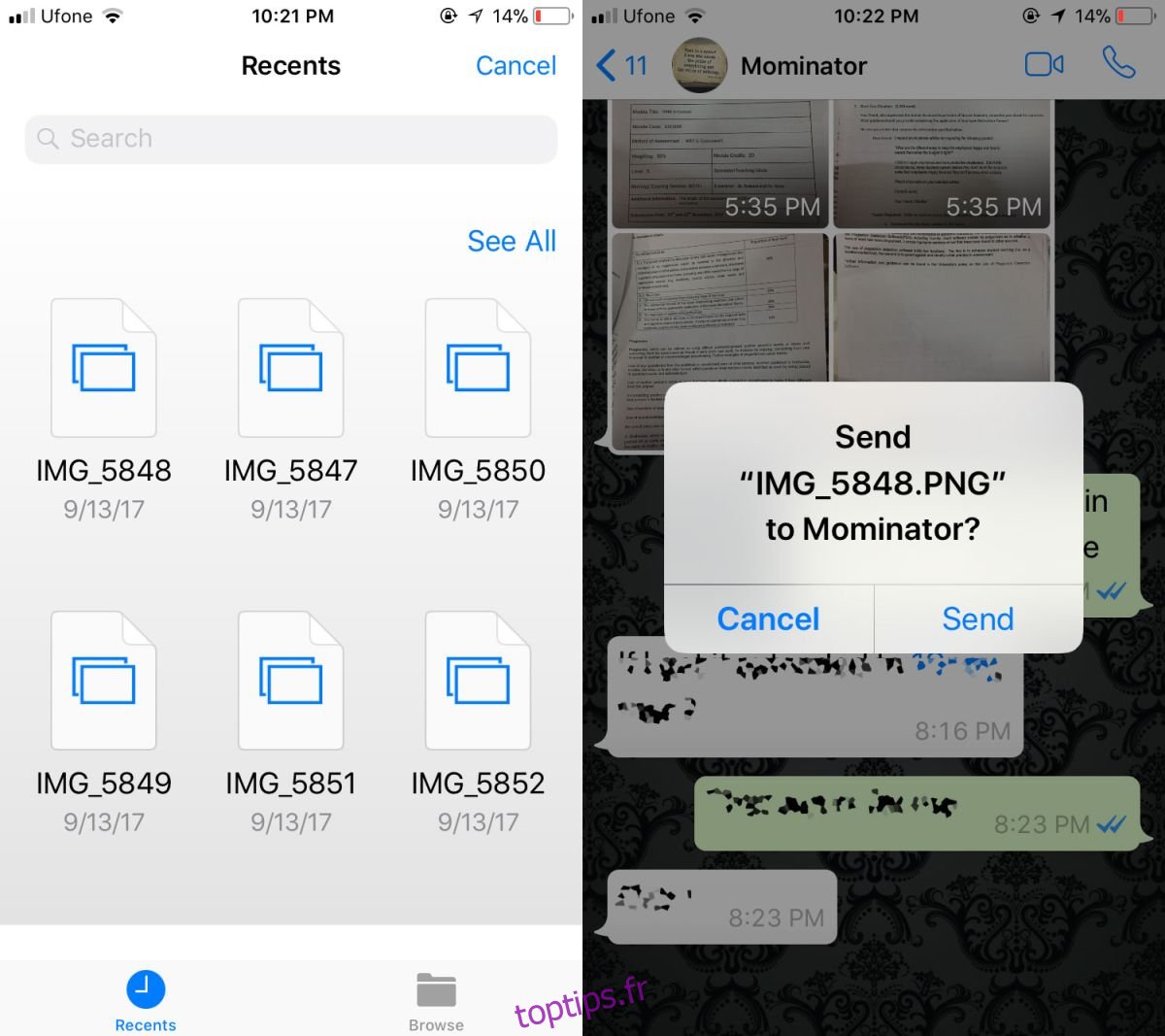
Contraintes
Si vous utilisez un iPhone, vous devrez télécharger les images sur iCloud via l’application Fichiers, ce qui prendra un certain temps. De plus, l’envoi de la photo via WhatsApp consommera de la bande passante et nécessitera du temps supplémentaire.
Les photos envoyées sous forme de documents n’apparaissent pas sous forme de miniatures. Vous pouvez visualiser l’image en cliquant dessus, mais visuellement, vous ne pouvez pas identifier le contenu d’une photo directement depuis la conversation.
Il est préférable d’utiliser une application ou un service spécialement conçu pour le partage de photos au lieu de WhatsApp. Cependant, si vous n’avez pas d’autre solution et que vous êtes dans l’urgence, cette astuce vous permettra d’envoyer des photos de meilleure qualité.